Notice
Recent Posts
Recent Comments
| 일 | 월 | 화 | 수 | 목 | 금 | 토 |
|---|---|---|---|---|---|---|
| 1 | 2 | 3 | 4 | 5 | 6 | 7 |
| 8 | 9 | 10 | 11 | 12 | 13 | 14 |
| 15 | 16 | 17 | 18 | 19 | 20 | 21 |
| 22 | 23 | 24 | 25 | 26 | 27 | 28 |
| 29 | 30 | 31 |
Tags
- JavaScript
- IIS
- CSS
- Eclipse
- 블루수국그림
- Vista
- 인테리어그림
- HTML
- flash
- oralce
- JSP
- 블로그 조회수
- .NET
- MSSQL
- PHP
- 에덴미술
- 블로그 수익화
- 갑근세
- 즐겨찾기 추가
- samba
- 블로그 방문자 늘리기
- Administrator
- 국민연금
- MySQL
- CVS
- 소득세
- Adobe pdf reader
- Jrun
- Jexcel
- 블로그 조회수 늘리기
Archives
- Today
- Total
I LOVE EJ
2대 이상의 PC 에서 마우스 키보드는 1개로 제어해보자 Synergy Useful Tips | [IP로 설정] 본문
Hobby/컴퓨터 관련지식
2대 이상의 PC 에서 마우스 키보드는 1개로 제어해보자 Synergy Useful Tips | [IP로 설정]
BeOne 2009. 1. 4. 13:53== 설치법 ==
1. http://synergy2.sourceforge.net 에 접속하여 좌측의 메뉴에서 다운을 받는다.
(귀찮으신 분들은 요 밑에 파일 그냥 받으시면 되요^^;;)
※ 당연 서버, 클라이언트 컴에다가 모두 깔아야겠죵
2. 인스톨은 쉬우니까 생략할께요(귀찮아서)
3. 끝
1. http://synergy2.sourceforge.net 에 접속하여 좌측의 메뉴에서 다운을 받는다.
(귀찮으신 분들은 요 밑에 파일 그냥 받으시면 되요^^;;)
귀찮다
※ 당연 서버, 클라이언트 컴에다가 모두 깔아야겠죵
2. 인스톨은 쉬우니까 생략할께요(귀찮아서)
3. 끝
설치는 간단합니다.
다음은 설정및 사용법..
영어로 써있어서 조금 고생을 할수도 있는 부분이죵(저만??ㅋㅋ)
== 사용법 ==
여기까지 완료하셨으면 서버쪽이랑 클라이언트쪽 모두 Start를 누르시면 작동이 됩니다^^
-- 서버측설정 --
1. 먼저 서버측에서 synergy를 실행시킨다.
2. Share this computer's keyboard and mouse(server)를 선택하고 바로 밑의 Configure를 누른다.
그러면
이런 화면이 나온다.
3. 저기서 Screen의 밑에 있는 +를 누른다
(synergy의 효과를 받는 컴퓨터의 대수...라고 생각하시면 편할듯 해요.)
이런 화면이 나온다
다른거는 나중에 천천히 만져보시면 될테고 가장 중요한것은
4. Screen Name이라고 된 부분이다.
이부분에 서버의 IP를 입력한다.(컴퓨터의 이름을 넣으면 된다는데 전 잘 안되는듯해서ㅠㅠ)
그리고 OK
5. 다시한번 3의 과정으로 돌아가서 이번에는 클라이언트의 IP(들)를 입력한다.
6. 그러면
이런 화면이 나올것이다.
6. 이제 밑의 Links를 설정한다.
1과 2을 반복하여 각 스크린들의 위치관계를 설정해준다.
(약간의 영어실력만 있으면 쉽게 하실수 있어용)
위의 화면에선 76이 서버이고 11이 클라이언트인 상태이다
[76컴] [11컴] 책상위에 이렇게 놓여진 상태라서 위와 같이 설정해두었음^^
모든 관계들을 설정하고 3의 OK를 눌러서 완료
7. 원래화면에서
Advanced를 누른다
그러면
이런화면이 나오고 Screen Name에 서버의 IP주소(또는 이름)를 넣는다. 그리고 OK
1. 먼저 서버측에서 synergy를 실행시킨다.
2. Share this computer's keyboard and mouse(server)를 선택하고 바로 밑의 Configure를 누른다.
그러면
이런 화면이 나온다.
3. 저기서 Screen의 밑에 있는 +를 누른다
(synergy의 효과를 받는 컴퓨터의 대수...라고 생각하시면 편할듯 해요.)
이런 화면이 나온다
다른거는 나중에 천천히 만져보시면 될테고 가장 중요한것은
4. Screen Name이라고 된 부분이다.
이부분에 서버의 IP를 입력한다.(컴퓨터의 이름을 넣으면 된다는데 전 잘 안되는듯해서ㅠㅠ)
그리고 OK
5. 다시한번 3의 과정으로 돌아가서 이번에는 클라이언트의 IP(들)를 입력한다.
6. 그러면
이런 화면이 나올것이다.
6. 이제 밑의 Links를 설정한다.
1과 2을 반복하여 각 스크린들의 위치관계를 설정해준다.
(약간의 영어실력만 있으면 쉽게 하실수 있어용)
위의 화면에선 76이 서버이고 11이 클라이언트인 상태이다
[76컴] [11컴] 책상위에 이렇게 놓여진 상태라서 위와 같이 설정해두었음^^
모든 관계들을 설정하고 3의 OK를 눌러서 완료
7. 원래화면에서
Advanced를 누른다
그러면
이런화면이 나오고 Screen Name에 서버의 IP주소(또는 이름)를 넣는다. 그리고 OK
-- 클라이언트 설정 --
1. 젤 처음 화면에서
의 위치에다가 서버의 IP를 입력합니다.
2. 그리고 밑에 Advanced를 눌러서
뜨는 창에 클라이언트의 Screen Name을 입력하고 OK
1. 젤 처음 화면에서
의 위치에다가 서버의 IP를 입력합니다.
2. 그리고 밑에 Advanced를 눌러서
뜨는 창에 클라이언트의 Screen Name을 입력하고 OK
여기까지 완료하셨으면 서버쪽이랑 클라이언트쪽 모두 Start를 누르시면 작동이 됩니다^^
네 여기서 편히 마치려고 했는데
제가 퍼온곳을 조금 더 보니까
한/영키가 안먹는 다는군요ㅠㅠ
그래도 다행히 해결책이 있네요^^
마고자님의블로그 에 한/영전환이 가능한 패치가 있군요~~
퍼오신다음에 설치된 폴더에 덮어 씌워주면 되는군용 ㅎㅎㅎㅎ
'Hobby > 컴퓨터 관련지식' 카테고리의 다른 글
| 알FTP 사이트맵 백업 (1) | 2009.05.13 |
|---|---|
| 드라이버 자동 설치 (2) | 2009.04.28 |
| 2대 이상의 PC 에서 마우스 키보드는 1개로 제어해보자 Synergy Useful Tips (3) | 2009.01.04 |
| 네로 nrg파일 굽기 실행하기 (1) | 2008.12.27 |
| [유틸]Syntaxhighlighter를 티스토리에 설치하다. (0) | 2008.11.29 |

 SynergyInstaller-1.3.1.exe
SynergyInstaller-1.3.1.exe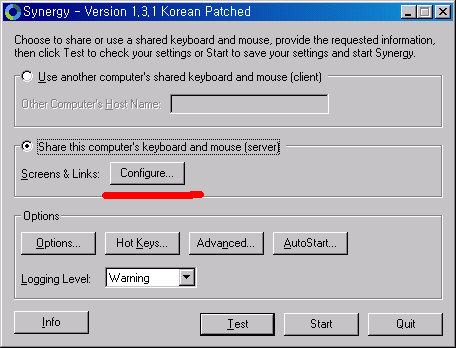
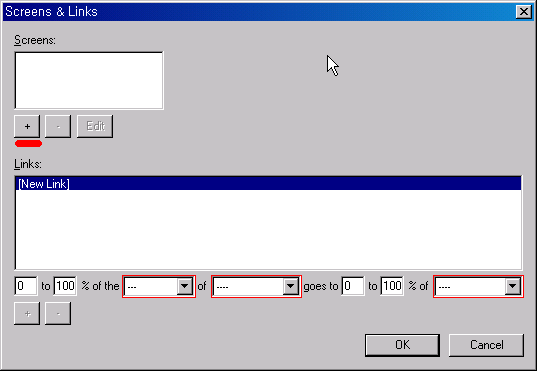
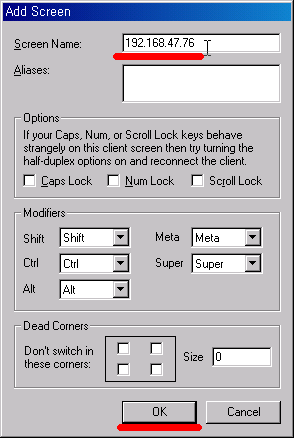
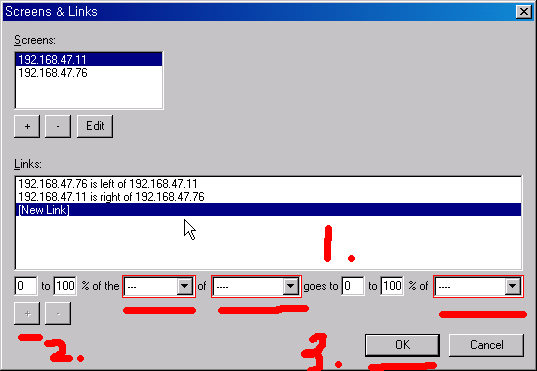
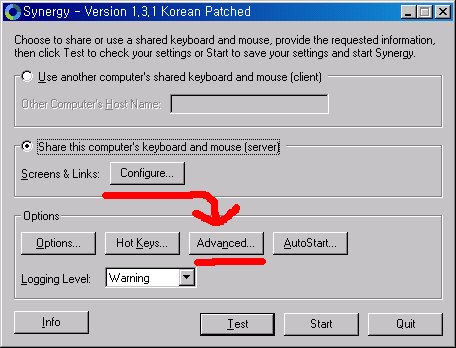
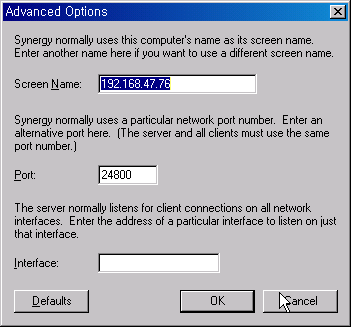
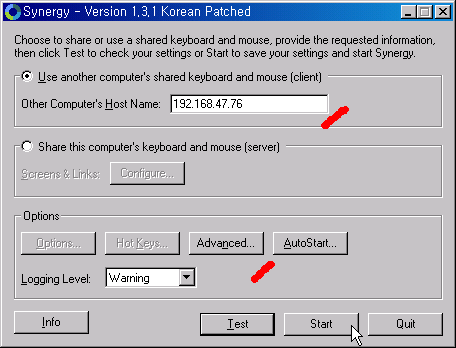
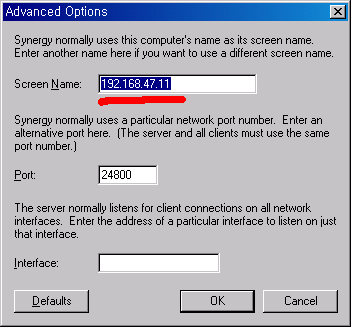
 Synergy1.3.1.Korean_by_magoja.zip
Synergy1.3.1.Korean_by_magoja.zip